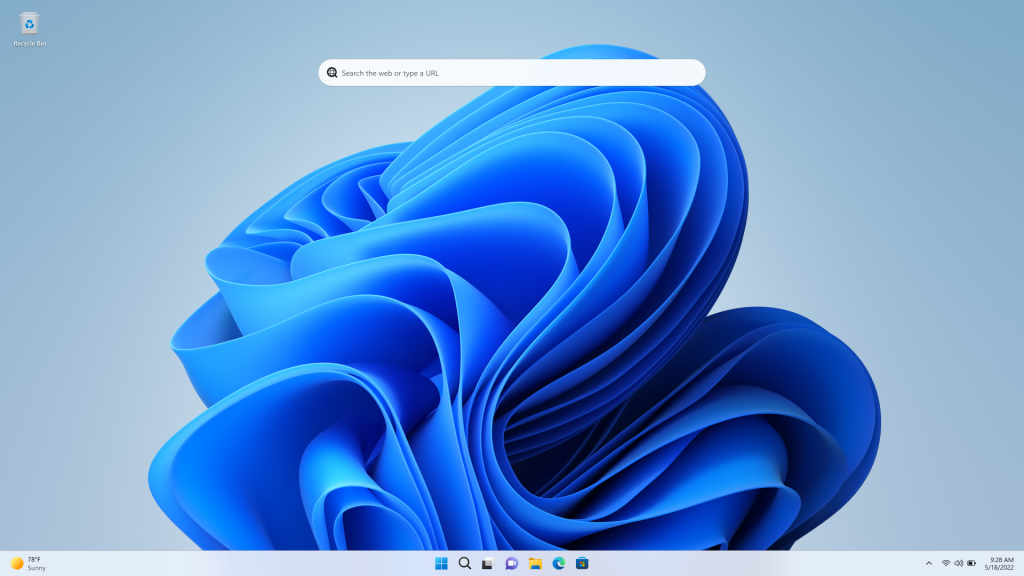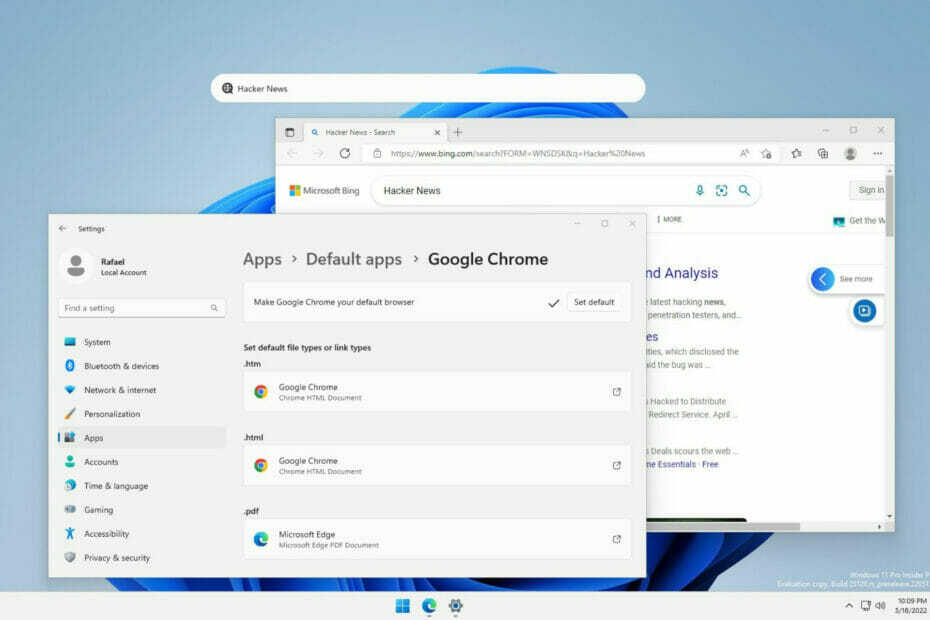Bu yazılım, sürücülerinizi çalışır durumda tutar, böylece sizi yaygın bilgisayar hatalarından ve donanım arızalarından korur. Tüm sürücülerinizi şimdi 3 kolay adımda kontrol edin:
- DriverFix'i indirin (doğrulanmış indirme dosyası).
- Tıklayın Taramayı Başlat tüm sorunlu sürücüleri bulmak için.
- Tıklayın Sürücüleri güncelle yeni sürümleri almak ve sistem arızalarını önlemek için.
- DriverFix tarafından indirildi 0 okuyucular bu ay
Outlook'ta otomatik bir yeniden oynatma ayarlayabileceğinizi biliyor muydunuz?
Bu özellik inanılmaz derecede faydalı olabilir ve bugünün makalesinde bunu PC'nize nasıl kuracağınızı göstereceğiz.
Outlook'ta otomatik tekrar mesajı nasıl kurulur?
1. Otomatik Yanıtları Etkinleştir
IMAP veya POP e-posta hesabı kullanıyorsanız, aşağıdaki adımları izleyerek otomatik yanıtları kendi başınıza etkinleştirmeniz gerekir:
- git Dosya > Kuralları ve Uyarıları Yönetin.

- Seç E-posta Kuralları ve yanındaki onay kutusunu işaretleyin. otomatik yanıtlayıcı kural.
- Tıklayın TAMAM MI değişiklikleri kaydetmek için
2. Bir e-posta şablonu oluşturun
- Seç Yeni E-posta araç çubuğundan.

- Bir şablon mesajı oluşturun. İşiniz bittiğinde, tıklayın Dosya > Farklı kaydet.
- Ayarlamak Tür olarak kaydet için Outlook Şablonu ve istediğiniz adı girin. Tıkla Kayıt etmek buton.
Outlook hayranı değil misiniz? Sorun değil, işte harika alternatifler!
3. Otomatik Tekrar Kuralı Oluştur
- git Dosya > Bilgi > Kuralları ve Uyarıları Yönet.
- git E-posta Kuralları sekmesinde ve Değişiklikleri bu klasöre uygula alanında e-posta hesabınızı seçin.
- Tıklamak Yeni kural.

- Seç Aldığım iletilere kuralı uygula içinde Boş bir kuraldan başla
- Kontrol Kime kutusunda adımın olduğu yer seçeneği ve tıklayın Sonraki.
- Seç Belirli bir şablon kullanarak yeniden oynatın.
- İçinde 2. Adım: Kural açıklamasını düzenleyin alanına tıklayın belirli şablon bağlantı.
- Ayarlamak İçine bakmak için Dosya Sistemindeki Kullanıcı Şablonları.
- Bir önceki bölümde oluşturduğunuz şablonu seçin ve tıklayın. Sonraki.
- İçinde İstisnaları seçin liste, kontrol otomatik bir tekrar olması dışında onay kutusu.
- Bu kural için istediğiniz adı girin ve Bu kuralı aç onay kutusu.
- Tıklayın Bitiş ve TAMAM MI ve otomatik tekrar etkinleştirilmelidir.
4. Exchange Hesapları için Otomatik Yanıtları Etkinleştir
- git Dosya > Bilgi ve seçin Otomatik Yanıtlar.

- Seç Otomatik yanıt gönder.
- Metin kutusuna istediğiniz mesajı girin.
- İsteğe bağlı: Kontrol edebilirsin Yalnızca bu zaman aralığında gönder Belirli bir zaman diliminde otomatik yanıtlar göndermek istiyorsanız bu seçeneği kullanın.
- Uygun sekmeyi seçerek kuruluşunuz içindeki veya kuruluşunuzun dışındaki kişiler için farklı mesajlar da yapılandırabilirsiniz.
- İşiniz bittiğinde, tıklayın TAMAM MI.
İşte, Outlook'ta otomatik tekrar oynatmanın nasıl kurulacağına dair hızlı ve kolay bir kılavuz. Bu kılavuzu faydalı bulduysanız, aşağıdaki yorumlar bölümünde bize bildirmekten çekinmeyin.
AYRICA OKUYUN:
- Windows 10'da Posta uygulaması nasıl devre dışı bırakılır
- Outlook'ta bir e-posta klasörünü silemiyor musunuz? Bu adımları takip et
- Gmail e-postaları nasıl düzeltilir, doğrudan çöp kutusuna gider